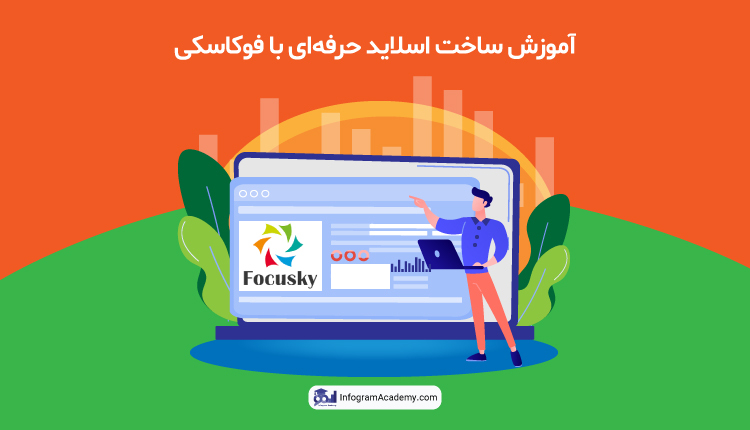
آموزش ساخت اسلاید حرفه ای با نرم افزار focusky
از همان دوران مدرسه و دانشگاه گرفته تا بعدها به عنوان کارآفرین یا عضوی از یک تیم، بیشتر ما بارها و بارها در طول زندگیمان ارائههای مختلفی را تجربه میکنیم.
بیشتر وقتها برای ارائه توضیحات درباره یک محصول، میزبانی یک وبینار و موارد دیگر از نرم افزار پاورپینت استفاده میشود. این نرم افزار در کنار خوبیهای بیشمار خود، معایبی را هم به همراه دارد.
در این میان نرم افزارهای تخصصی دیگری هم وجود دارند که کار ساخت اسلایدهای حرفهای را بسیار راحتتر میکنند. یکی از این نرم افزارها، برنامه foucksy است.
اما چگونه میتوانیم با استفاده از نرم افزار foucksy اسلاید حرفهای بسازیم؟ امکانات این نرمافزار چیست؟
در ادامه این مقاله همراه ما باشید تا به آموزش کامل این برنامه بپردازیم.
نرم افزار Focusky چیست؟
برنامه foucsky یک نرم افزار ساخت اسلاید حرفهای است که قابلیتهای مختلفی را در اختیار شما قرار میدهد. با استفاده از این نرم افزار امکان ساخت آسان فیلم برای ارائه با قابلیتهای مختلفی از جمله تخته هوشمند، دوربین سه بعدی، نمودار و طرحهای گرافیکی مختلف وجود دارد.
این نرم افزار در دو نسخه رایگان و پیشرفته قابل استفاده است. در نسخه رایگان بعضی از قابلیتها محدود است و خروجی نهایی همراه با یک واترمارک (لوگو یا نشان نرم افزار) وجود دارد. نسخه پیشرفته این نرم افزار هم به صورت کرک شده در وبسایتهای فارسی قابل دسترس است.
تفاوت focusky با پاورپینت چیست؟
همانطور که میدانید هر دو این نرم افزارها برای ساخت اسلاید و فایل ارائه استفاده میشوند. پاورپینت شاید متداولترین ابزار انجام این کار است و امکانات بسیار خوبی را هم دارد.
اما ممکن است برای بعضیها کار کردن با پاورپینت راحت نباشد یا به دنبال قابلیتهای جذابتر و بیشتری باشند که در پاورپینت پیدا نمیشود. در چنین موقعیتی نرم افزاری مثل foucsky انتخابی مناسب است.
شاید مهمترین تفاوت این دو نرم افزار، امکانات بیشتر foucsky و راحتتر بودن کار کردن آن برای بسیاری از افراد است.
آموزش قدم به قدم ساخت اسلاید با foucsky
ساخت اسلاید حرفهای با استفاده از برنامه foucksy بسیار راحت است. کافی است مراحل زیر را طی کنید:
شروع ساخت اسلاید
ابتدا برای شروع ساخت اسلاید روی New Empty Project کلیک کنید. سپس یکی از حالتهای تعریف شده یا گزینه New Empty Projec (شماره دو در تصویر) را انتخاب کنید. در بخش بعدی از میان حالتهای مختلف تصویر پس زمینه خود را انتخاب کنید. در آخر روی گزینه create برای ساخت فایل ضربه بزنید.
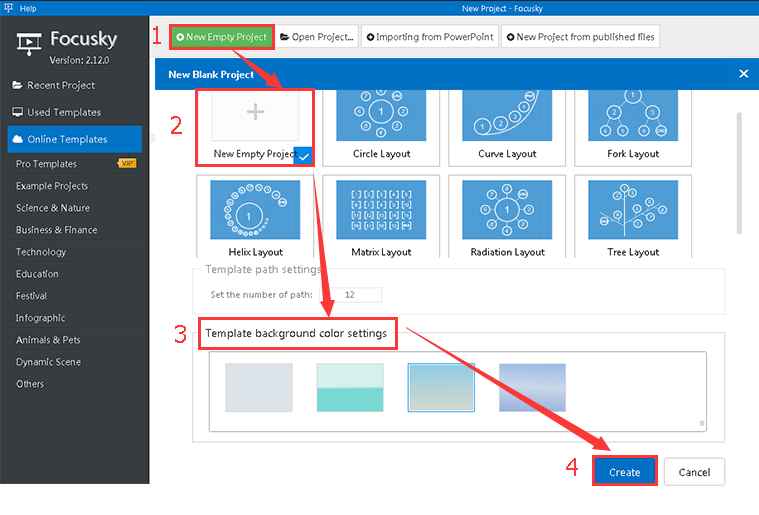
انتخاب کادر یا فریم
در مرحله بعدی، همانطور که در تصویر پایین مشاهده میکنید، نوبت به انتخاب قاب میرسد. چهار نوع قاب وجود دارد که به ترتیب از بالا به پایین در تصویر، قاب مستطیل شکل، کروشهای، دایرهای و نامرئی هستند. یکی از آنها را به عنوان کادر یا قاب ارائه خود انتخاب کنید.
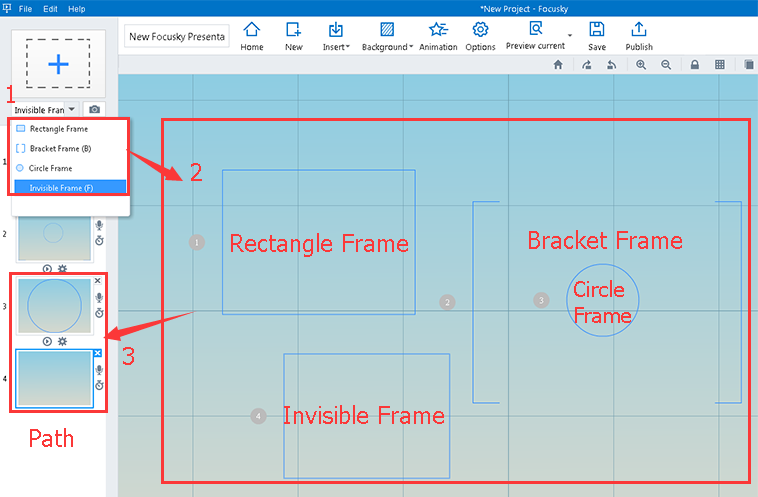
اضافه کردن متن، عکس و ویدیو در foucsky
از نواری که در بالای نرم افزار قرار دارد، آیکون insert را انتخاب کنید. با انتخاب این آیکون، گزینههای مختلفی پیش روی شما قرار میگیرد. با text میتوانید متون دلخواه خود را به تصویر اضافه کنید. با استفاده از video فیلم و با picture هم تصاویر مورد نظر خود را میتوانید وارد فایل ارائه کنید.
علاوه بر آن امکان اضافه کردن فایل صوتی، لینک فرمول، نماد و لوگو و اشکال مختلف ((shapes هم در این بخش وجود دارد.
اضافه کردن افکت به ارائه در فوکسکی
در foucsky هم امکان اضافه کردن افکت به بخشهای مختلف ارائه وجود دارد. با اضافه کردن این افکتها، تصاویر و متن اسلاید شما همراه با یک حرکت یا به اصطلاح موشن وارد تصویر میشود.
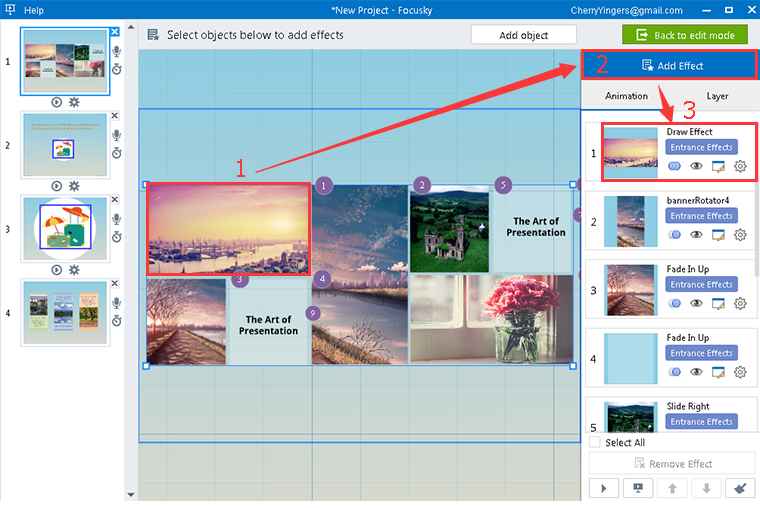
برای اضافه کردن افکت کافی است روی متن یا تصویر اسلاید کلیک کرده و گزینه Add Effect را انتخاب کنید. سپس در بخش افکتها میتوانید از میان موارد از قبل آماده شده یک افکت را انتخاب کنید! همچنین اگر حرکتی را در نظر دارید که در برنامه موجود نیست، با استفاده از گزینه draw میتوانید خودتان افکت بسازید!
با استفاده از گزینه effect path امکان تعیین جهت و نوع حرکت افکت هم قابل تنظیم است.
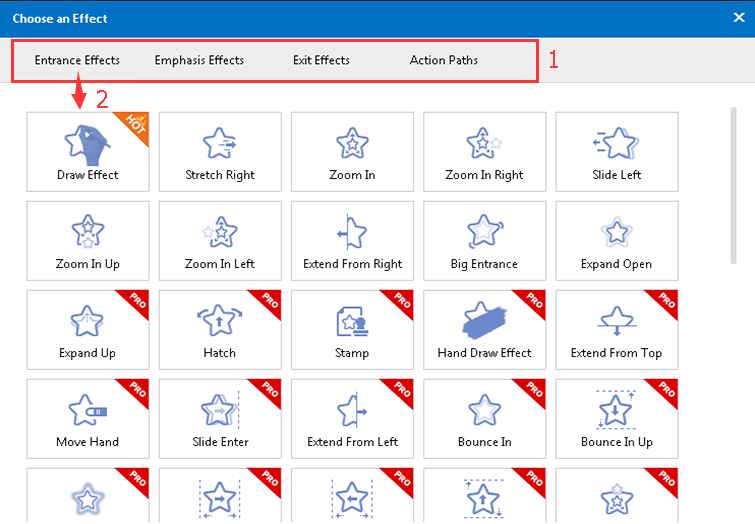
خروجی گرفتن در foucsky
برای خروجی گرفتن در نرم افزار foucsky کافی است از نوار بالا روی آیکون Publish کلیک کنید. با انتخاب این آیکون، گزینههای مختلفی در اختیارتان قرار میگیرد. در این نرم افزار فایل خروجی را میتوانید با فرمتهای مختلفی ذخیره کنید.
فرمت exe مناسب زمانهایی است که فایل ارائه در کامپیوتری بدون نرم افزار foucsky اجرا میشود. همچنین میتوانید با فرمت پی دی اف هم ارائه خود را خروجی بگیرید.
بعد از انتخاب فرمت مد نظر خود گزینه Next را انتخاب کنید.
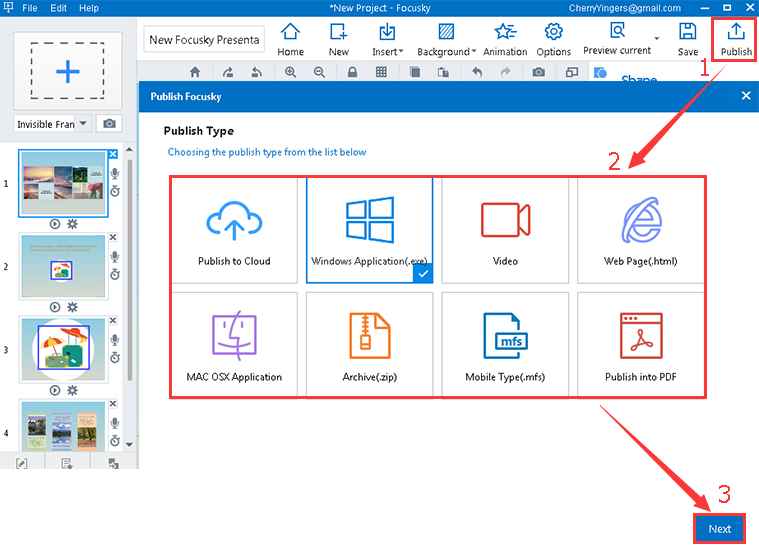
در صفحه بعدی، تنظیمات بیشتری از جمله ابعاد فایل خروجی در اختیار شما است. محل ذخیره فایل ارائه را هم در این بخش انتخاب میکنید.
در آخر روی گزینه Publish کلیک کنید.
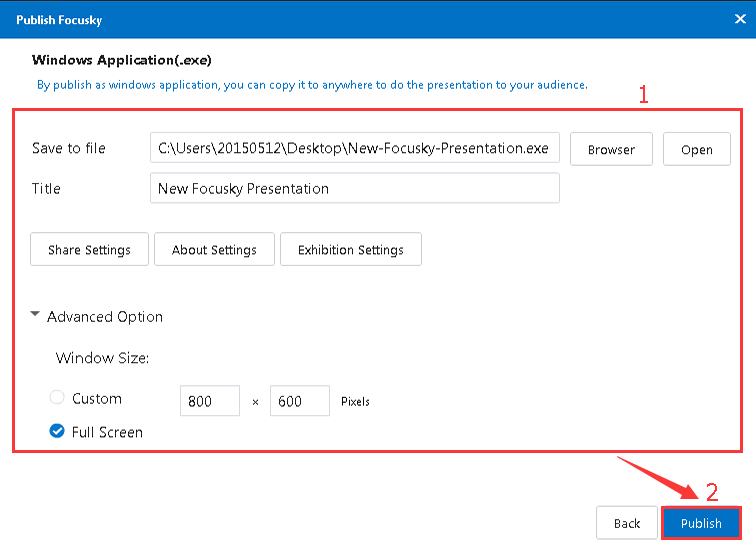
چگونه از فایل پاورپینت در فوکسکی استفاده کنیم؟
نرم افزار foucksy به شما امکان ایجاد تغییرات روی فایلهایی با فرمت پاورپینت هم میدهد! اگر قبلا یک فایل ارائه در پاورپینت درست کردید و حالا دوست دارید با استفاده از این برنامه تغییراتی را در آن اعمال کنید، کافی است مراحل زیر را طی کنید:
- ابتدا Open & Import که در کنار گزینه ایجاد یک فایل جدید قرار دارد را انتخاب کنید.
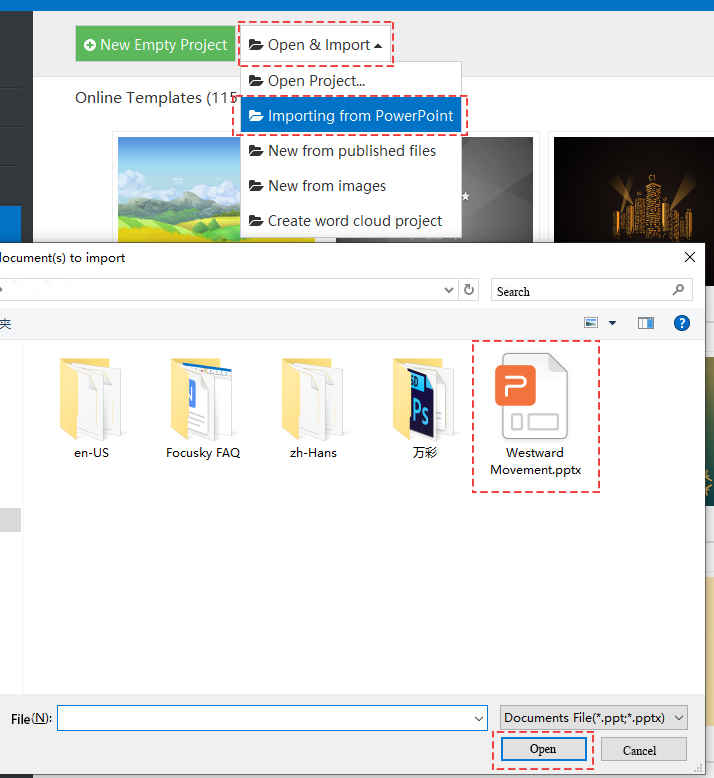
علاوه بر آن به صورت مستقیم میتوانید فایل پاورپینت را بکشید و به داخل نرم افزار بیاورید تا خود به خود اضافه شود.
- پس از آن صفحهای باز میشود که در آن میتوانید اسلایدهایی که میخواهید روی آنها ویرایشی انجام دهید را انتخاب کنید.
- در قسمت بعدی میتوانید کادربندی صفحات ارائه را مشخص کنید. برای مثال میتوانید همه اسلایدهای خود را به شکل درختی درست کنید یا مراحل مختلف را در دایرههای کوچک مختلف توضیح دهید.
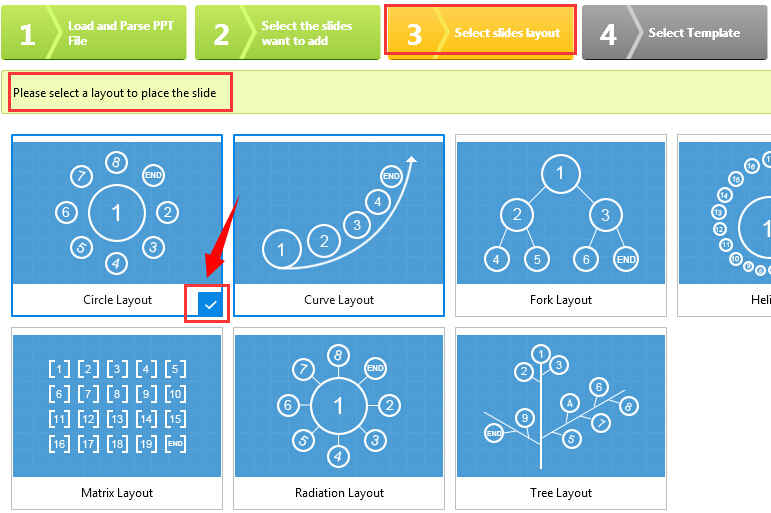
- در بخش بعدی میتوانید تصویر و شکل پس زمینه اسلایدهای خود را انتخاب کنید.
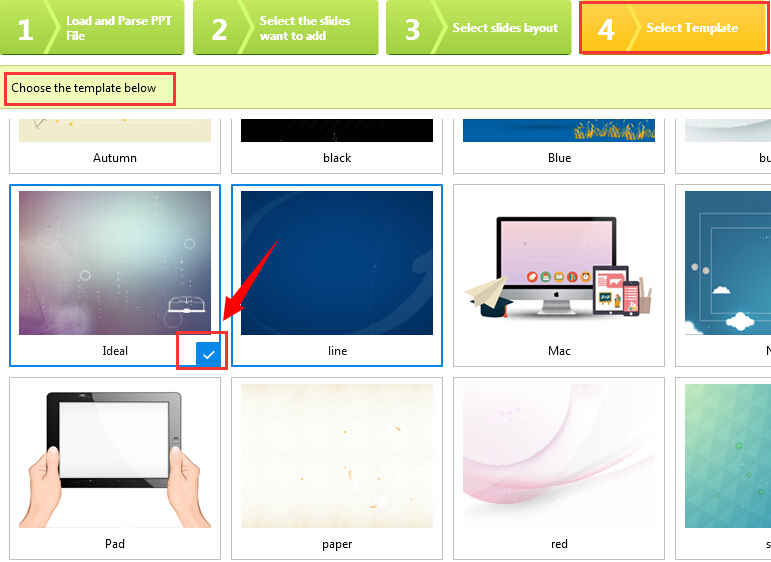
- پس از آن میتوانید ویرایش اسلایدهای انتخاب شده را شروع کنید!
نمونه اسلاید حرفهای با focusky
یکی از بخشهای جالب سایت focusky بخشی است که در آن اسلایدهای ساخته شده توسط دیگران قابل مشاهده است. شما هم میتوانید به این سایت مراجعه کرده و نمونههای ساخته شده توسط دیگران را بررسی کنید.
بررسی این اسلایدهای آماده کمک میکند تا با ایده گرفتن از آنها، خودتان اسلایدهای حرفهایتری بسازید.
دانلود نرم افزار focusky
با توجه به اینکه در ایران قانون کپی رایت رعایت نمیشود، بسیاری از نرم افزارها به صورت کرک شده و در نسخه پیشرفته قابل استفاده هستند. این نرم افزارها به اصطلاح «کرک» میشوند. اگر قصد دانلود چنین نسخههایی را دارید (که البته ما آن را به دلیل مسائل اخلاقی چندان توصیه نمیکنیم!) با یک سرچ گوگل میتوانید آن را دانلود کنید.
اگر به دنبال نسخه رایگان هستید، کافی است به سایت focusky مراجعه کنید. در نسخه رایگان روی فایلهای خروجی واتر مارک وجود دارد و امکانات آن کمتر است.
نرم افزار موبایل foucsky
برای آنکه دسترسی راحتتری به فایلهای ارائه خود داشته باشید و در هر زمانی بتوانید از آنها استفاده کنید، میتوانید نرم افزار موبایل foucsky را هم روی گوشی خود نصب کنید.
با استفاده از این نرم افزار امکان ساخت اسلایدهای جدید وجود ندارد. اما برای زمانهایی که نمیتوانید سیستم خود را حمل کنید یا میخواهید همیشه فایل ارائههای خود را همراه داشته باشید، گزینه مناسبی خواهد بود.
جمع بندی
نرم افزار foucsky یک انتخاب مناسب برای کسانی است که میخواهند به آسانی و با سرعت بالا، اسلایدهای حرفهای بسازند.
ما در این مقاله نحوه ساخت اسلایدهای جدید یا ویرایش فایلهای قدیمی را بررسی کردیم، اما برای یادگیری استفاده از این نرم افزار، کافی است شروع کنید!
رابط کاربری این برنامه بسیار مناسب طراحی شده و با کمی بالا پایین کردن امکانات آن، به راحتی روی تمام قابلیتهای آن مسلط میشوید.
در نهایت یادگیری استفاده از هر نرم افزاری مثل یادگیری رانندگی است! ما هر چه قدر هم آموزشهای تصویری و متون مختلف را مطالعه کنیم، در نهایت باید پشت فرمان بنشینیم. با استفاده از تصاویر همین مقاله میتوانید ساختن اولین اسلاید خود را همین حالا شروع کنید.
اگر هم سوالی درباره ساخت اسلاید حرفهای با focusky داشتید، در بخش کامنتها با ما در میان بگذارید تا درباره آن گفتگو کنیم.





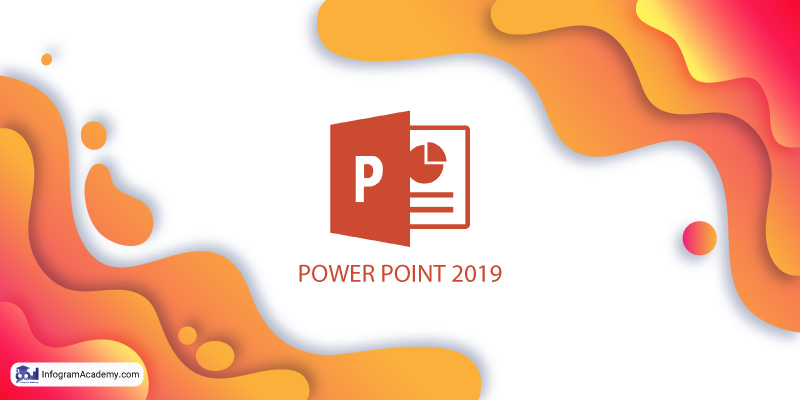






سلام
امکان تایپ فارسی در این نرم افزار هست؟
سلام بهتره تایپ رو در نرمافزار دیگهای انجام بدید بعد به فوکاسکی انتقال بدید
در چه برنامه ای باید فارسی بنویسیم و بعد انتقال دهیم؟ چون من هر کاری می کنم نمیشه. لطفا این رو اموزش بگذارید.
از شدن که میشه. احتمالا فونت منتقل نمیشه و چپ چین راست چین متن درست نمیشه